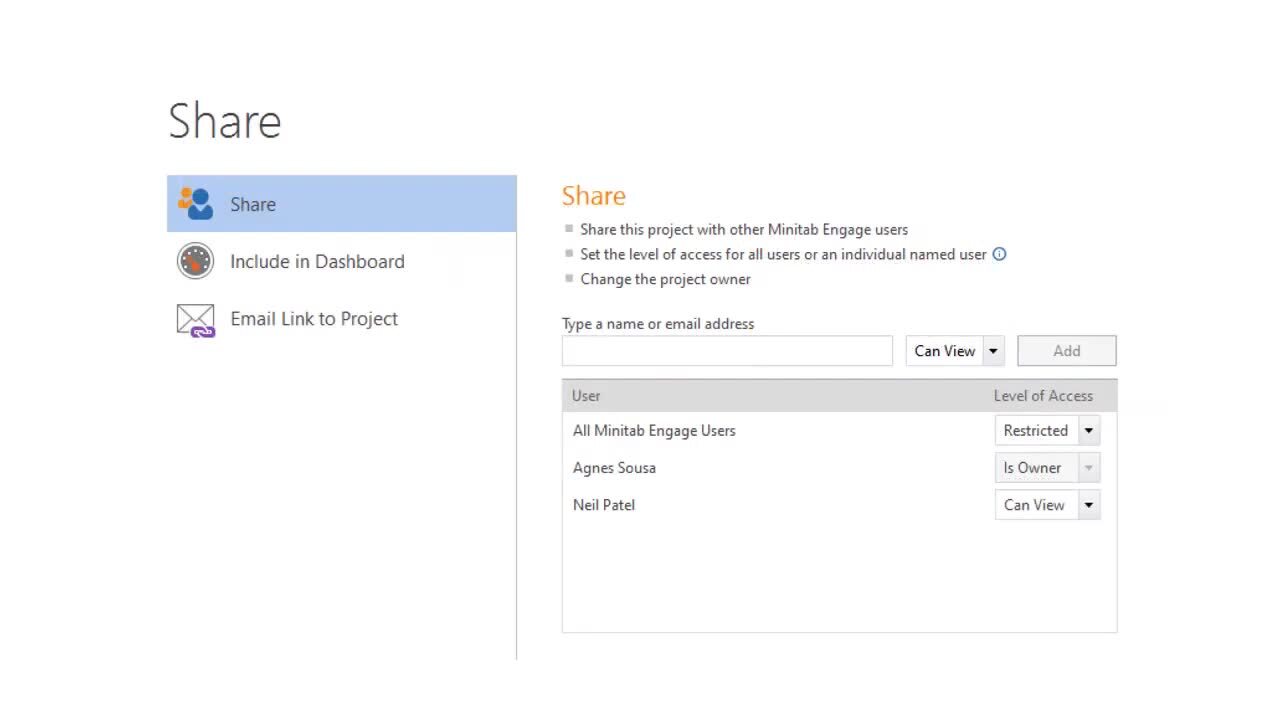É possível aplicar filtros a relatórios de segmento por região, localização, nível de faixa e assim por diante. Os filtros podem ajudá-lo a analisar seus dados mais de perto para que você possa obter mais informações sobre a iniciativa de melhoria da sua empresa.
Quando você aplica ou remove filtros, Engage mantém as configurações do filtro, mesmo que você mude os relatórios. No entanto, as configurações padrão do filtro são restauradas toda vez que você faz login. Para alterar as configurações padrão do filtro, aplique os filtros no modo de edição. Para obter mais informações, vá para Criar filtros.
-
No nome do relatório, selecione o botão para acrescentar
 e, em seguida, escolha o
filtro para aplicar ao relatório. Você pode aplicar mais de um filtro a um
relatório.
e, em seguida, escolha o
filtro para aplicar ao relatório. Você pode aplicar mais de um filtro a um
relatório.
-
Quando um filtro tiver várias opções, selecione o botão da lista suspensa
 ,
escolha as opções de filtro para incluir no relatório e selecione Atualizar.
Para obter informações sobre como os filtros determinam os resultados do
relatório, consulte o exemplo a seguir.
Na imagem a seguir, o ponto cinza ao lado de Meus projetos indica que é a seleção padrão.
,
escolha as opções de filtro para incluir no relatório e selecione Atualizar.
Para obter informações sobre como os filtros determinam os resultados do
relatório, consulte o exemplo a seguir.
Na imagem a seguir, o ponto cinza ao lado de Meus projetos indica que é a seleção padrão.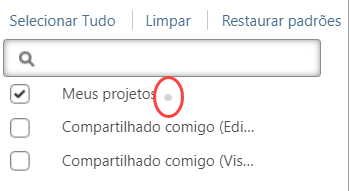
Exemplo de como vários filtros e opções de filtros determinam os resultados do relatório
Quando você aplica vários filtros, Engage realiza uma operação E entre os filtros e realiza uma operação OR entre as opções de filtro selecionadas. Por exemplo, três filtros são definidos com os seguintes critérios.
- DMAIC
- Tipo de Projeto É DMAIC; E
- Em andamento
- Status do Projeto É Em andamento; E
- Projetos por Região
- Região É América do Norte OU União Europeia
Quando os filtros são aplicados, o relatório mostra apenas projetos DMAIC que estão em andamento na América do Norte ou na União Europeia.
Observação
Quando você aplica vários filtros usando campos de dados de uma categoria de tabela de dados, como Tarefas, Engage avalia cada linha da tabela de dados para calcular os resultados.
Assistir a um vídeo
Assista a um vídeo para saber mais sobre filtros.